Die Möglichkeit, Änderungen in Word nachzuverfolgen, ist eines der Dinge, die die Office-Suite von anderen Wörtern unterscheiden Verarbeitungsprogramme da draußen – und doch können die Kommentare, die zu verfolgten Änderungen platziert werden können, ziemlich sein nervig. Das Hinzufügen eines Abschnitts an der Seite des Dokuments macht es schwierig, ein Dokument als Ganzes zu sehen.
Glücklicherweise können Sie die Kommentare in einem verfolgten Dokument mit nur wenigen Klicks deaktivieren. Alles, was Sie tun müssen, ist, in Ihrem Ribbon-Menü zur Registerkarte Review zu gehen. Dort finden Sie die Option Änderungen verfolgen.
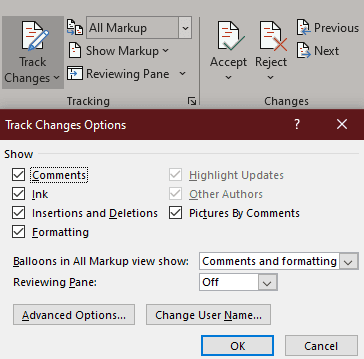
Wenn Tracking aktiv ist, ist das Feld dunkler als der Rest. Klicken Sie auf das kleine Symbol in der unteren rechten Ecke des Tracking-Bereichs und ein neues Menü wird angezeigt. Hier können Sie die Optionen nach Ihren Wünschen ändern.
Um die Kommentare auszublenden, müssen Sie das Kontrollkästchen oben deaktivieren. Sie können auch die Option zum Anzeigen von Sprechblasen in allen Markup-Ansichten in Revisionen ändern.
Tipp: Der Abschnitt darunter, der Überprüfungsbereich, steuert, ob der seitliche (oder untere) Bereich angezeigt wird oder nicht. Ändern Sie diese Option, wenn Sie nach Ihren Wünschen weitere Tracking-Elemente ein- oder ausblenden möchten!